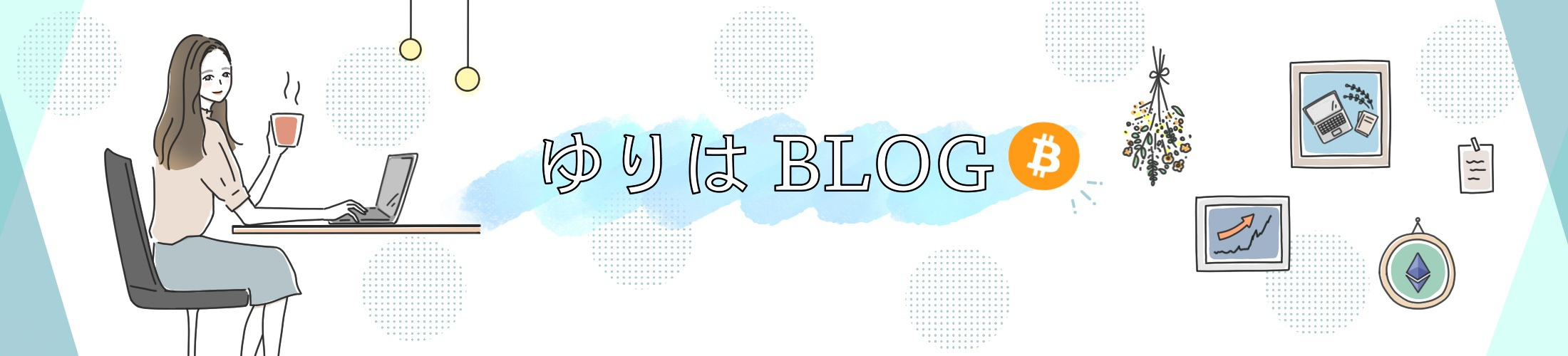こんにちは。ゆりは(@yuriha_life)です。
今回は、GMOコインでイーサリアムを買う手順について分かりやすくお伝えします。
ビットコインなどのイーサリアム以外のコインも同じ方法で購入できます。
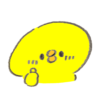
GMOコインの口座に、入金までは出来たよ。
一番カンタンにイーサリアムを買う方法をおしえて!
おっけー!
イーサリアムを買うのも、スマホのアプリで出来ちゃうよ♪
さっそく、はじめてみよう

\無料10分・最短即日取引OK/
目次[表示]
GMOコインでイーサリアムを買う手順 4ステップ
GMOコインでは『取引所』と『販売所』のどちらでも仮想通貨を買うことができます。
今回は、『取引所』でもカンタンにできる購入方法で解説していきます
GMOは「成行」という方法で買うことができるので、『販売所』で買うようにカンタンに購入できます。
※スマホアプリでの操作方法となります。
仮想通貨の買い方 4ステップ
- 購入したい仮想通貨を選ぶ
- 取引数量を入力する
- 仮想通貨を買う
- 仮想通貨が購入できたか確認する
購入する前に・・『ノーマルモード』から『トレーダーモード』に切り替え
GMOコインのアプリでは、『ノーマルモード』と『トレーダーモード』があります。
今回お伝えする、『取引所』で購入するには『トレーダーモード』への切り替えが必要です。
『ノーマルモード』から『トレーダーモード』への切り替え方法
①アカウントをタップ
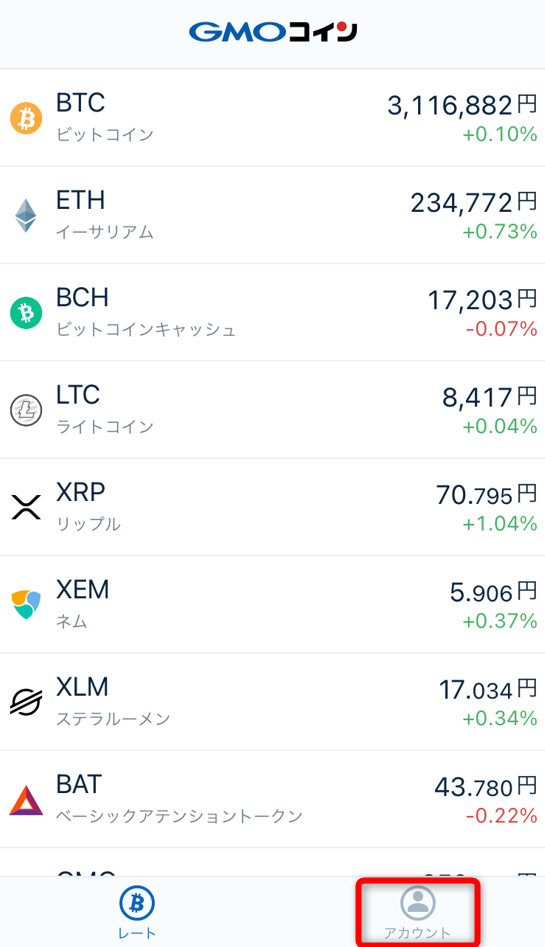
②トレーダーモードに切り替えをタップしOKをタップ
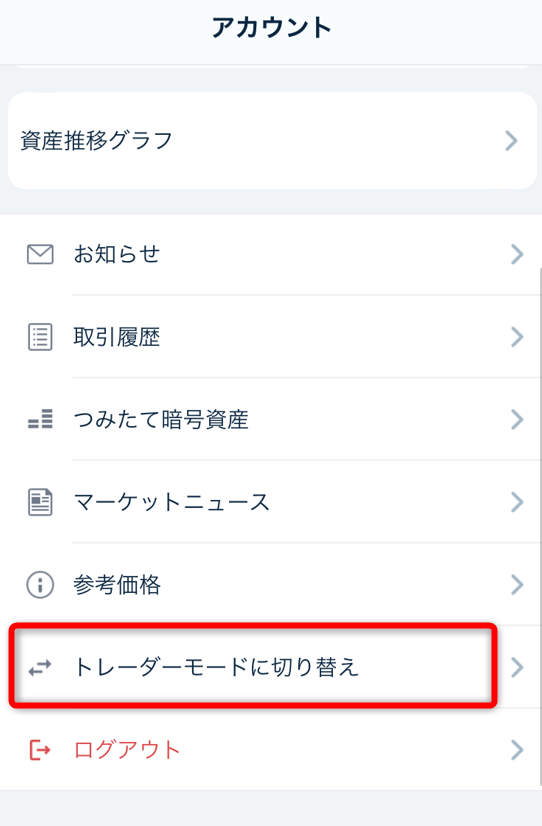
③閉じるをタップ
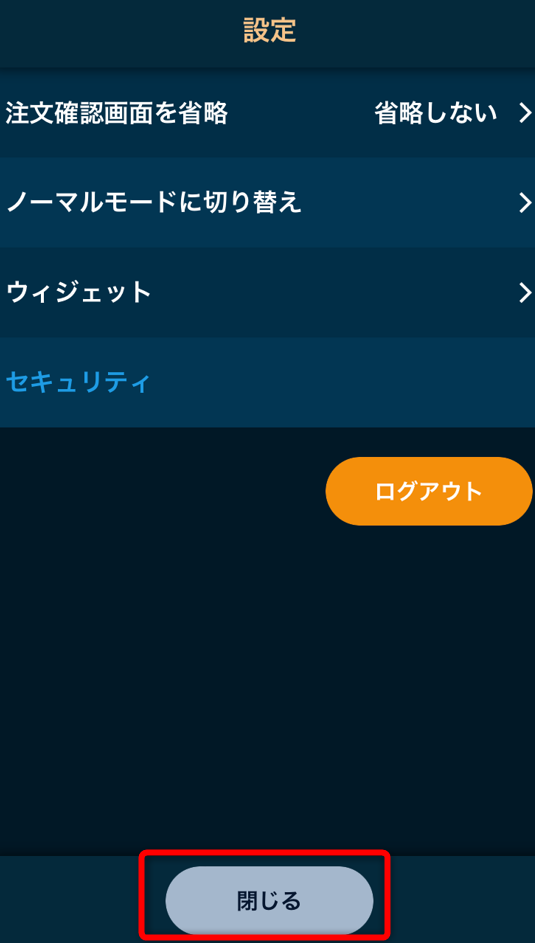
これで『トレーダーモード』に切り替わりました。
ステップ① 購入したい仮想通貨を選ぶ
それでは、実際に仮想通貨を購入してみましょう。
今回は、イーサリアムを購入します。
画面右下の、販売所をタップ
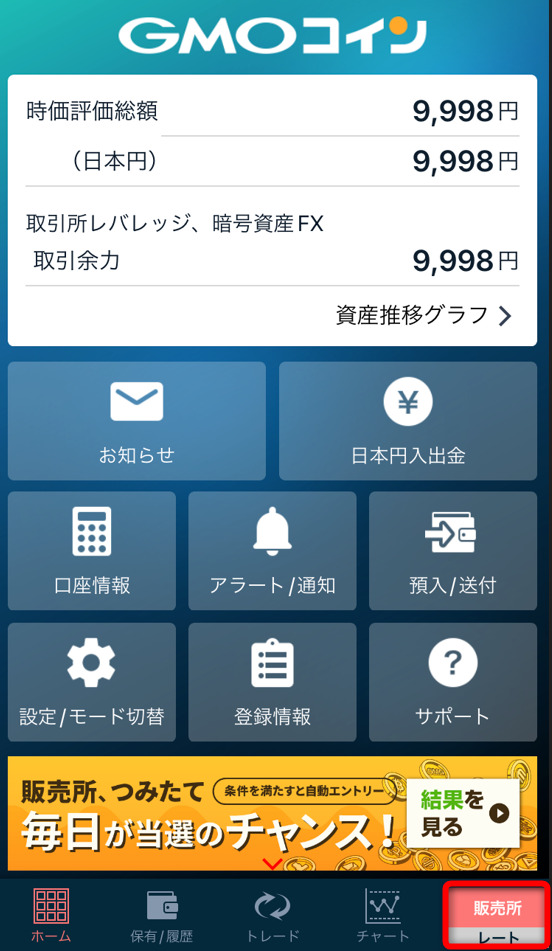
画面左上の取引所 現物のタブをタップ
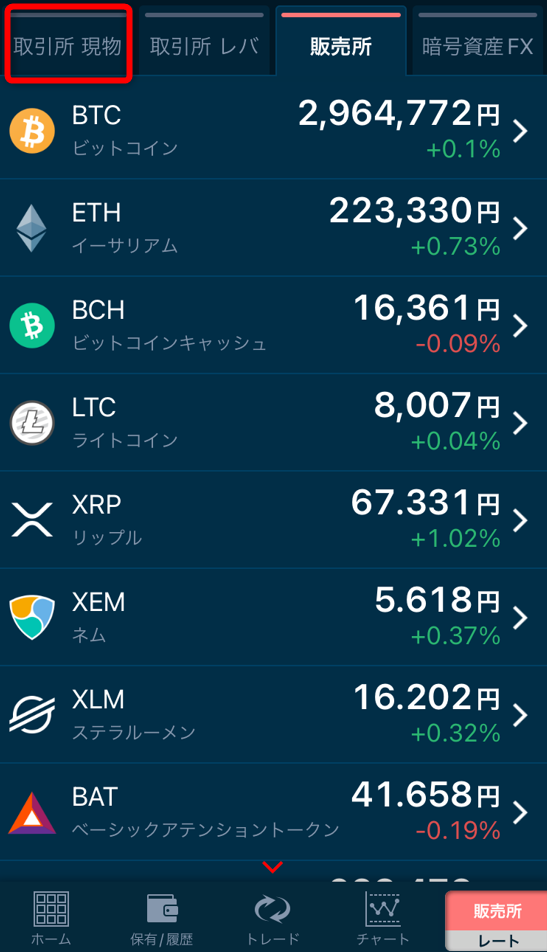
買いたい仮想通貨を選ぶ。
今回はイーサリアムを選択します。
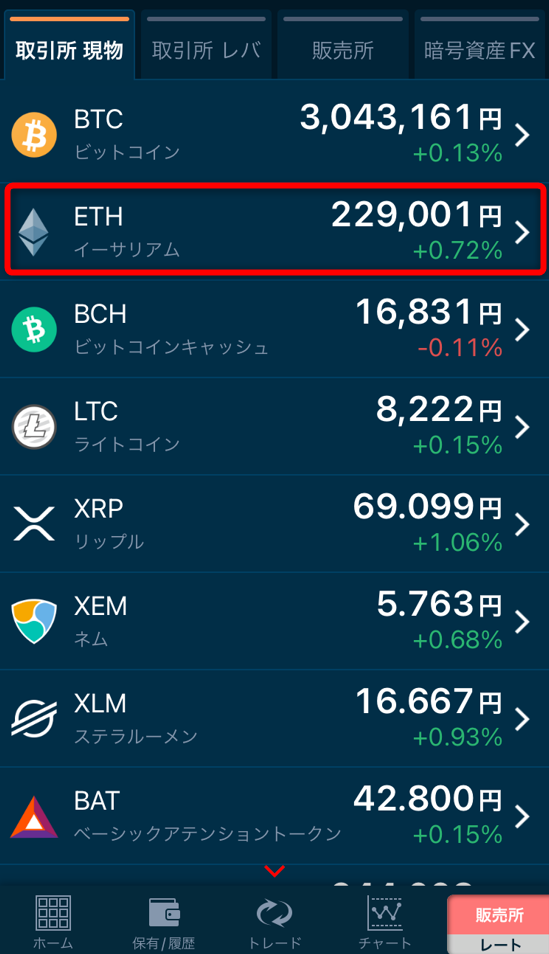
ステップ② 取引数量を入力する
右下の表示が取引所トレードをタップ
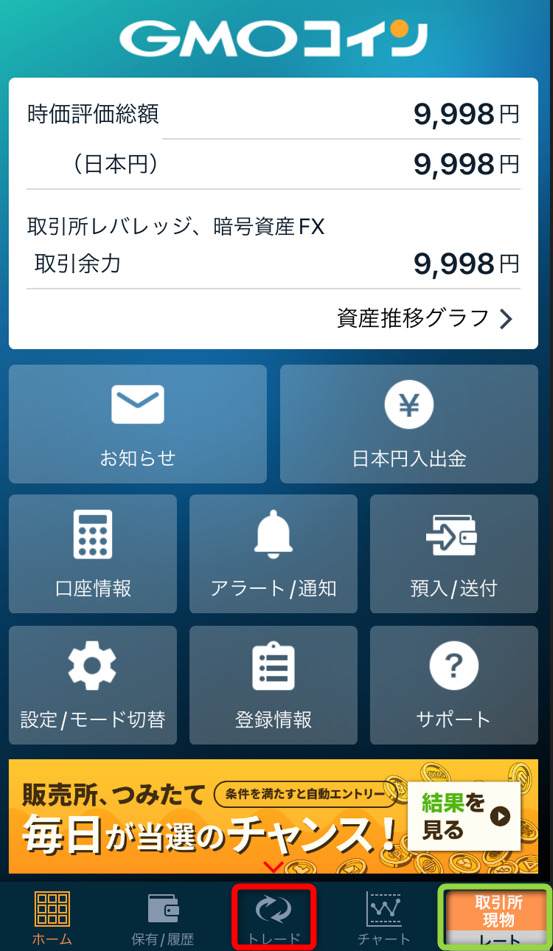
注文をタップ
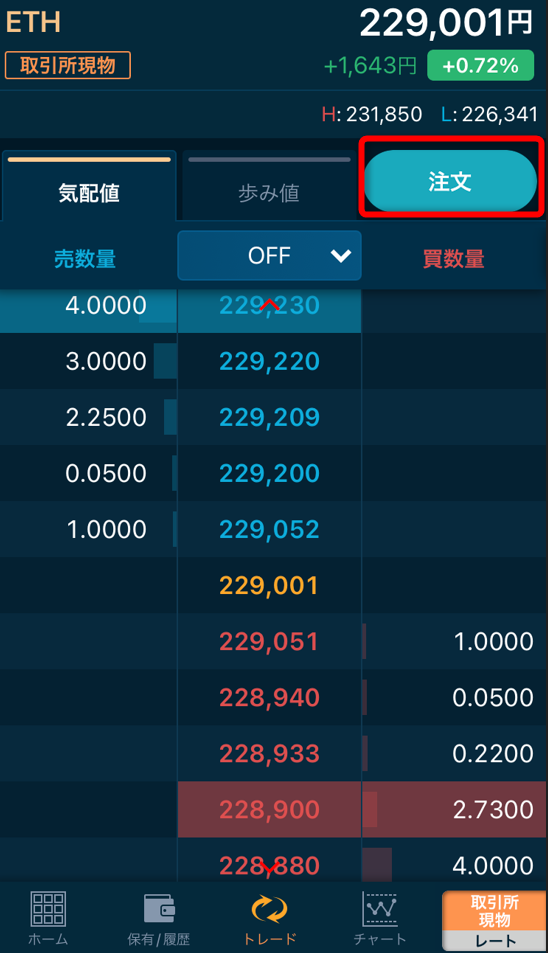
取引数量の赤く囲ってある部分をタップ
始めから注文タイプは「成行」になってるはずです
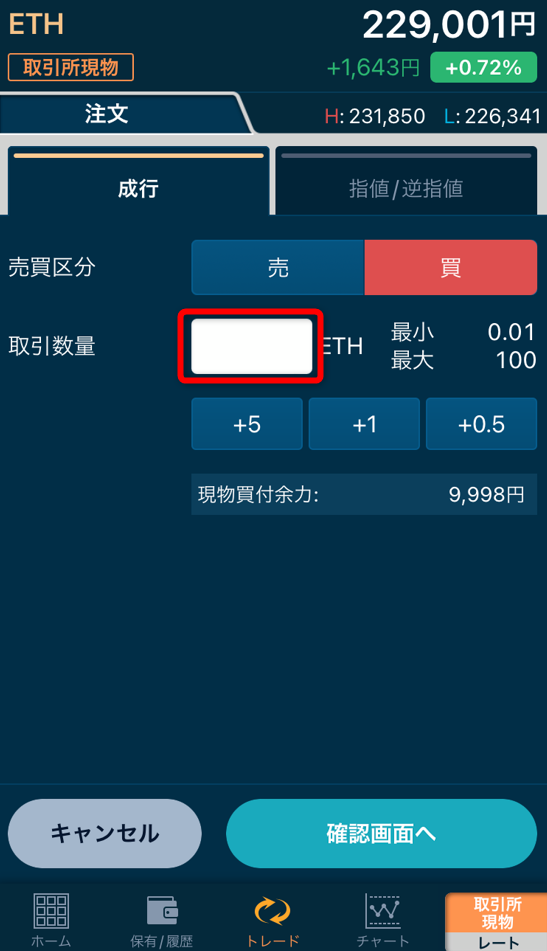
取引数量を入力する
買いたいNFT代 + NFT購入時にかかるガス代の合計数を入力しましょう。
例えば、NFT代0.01ETH+ ガス代0.001ETH=合計0.011ETH
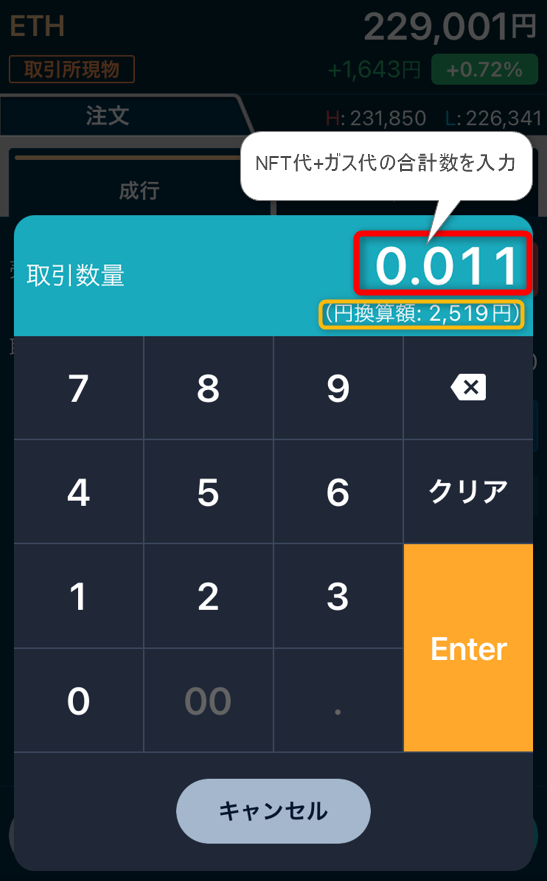
ステップ③ 仮想通貨を買う
確認画面へをタップ
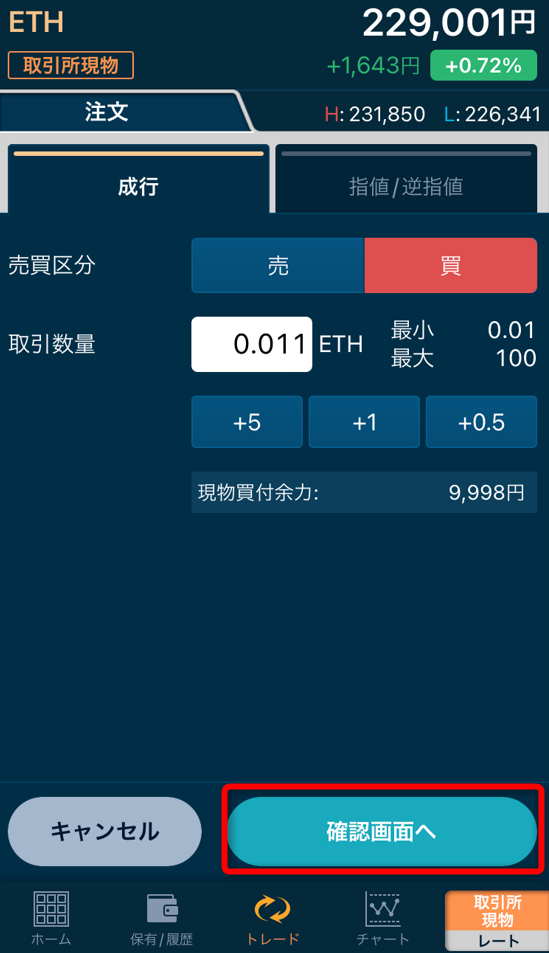
取引内容を確認して、注文確定をタップ
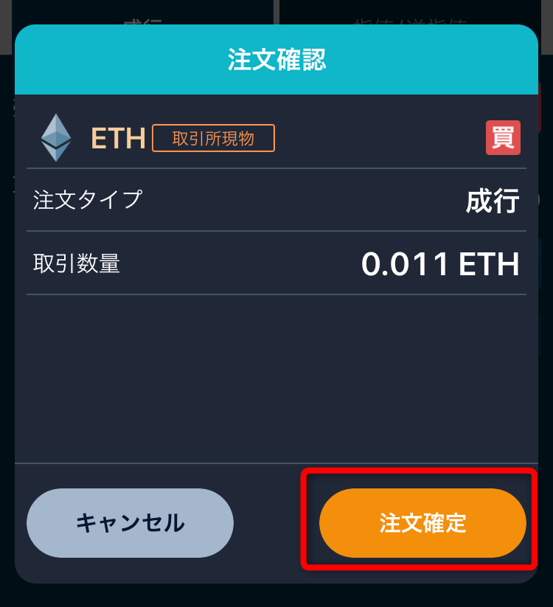
購入が完了すると、下記の画面が表示されます。
閉じるをタップ
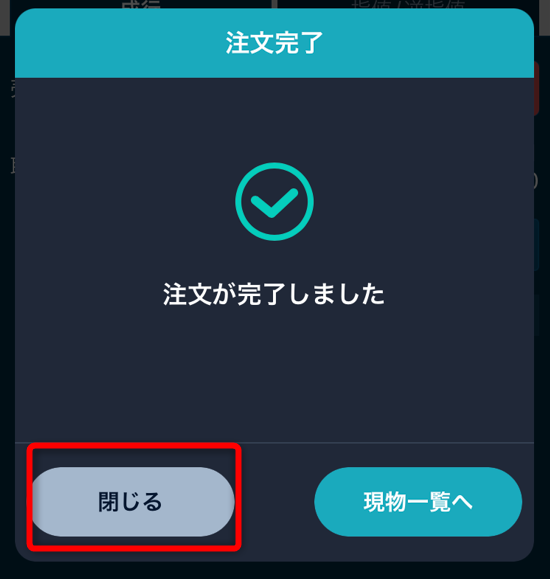
以上で購入は完了です
ステップ④ 仮想通貨が購入できたか確認する
画面下の保有/履歴をタップ
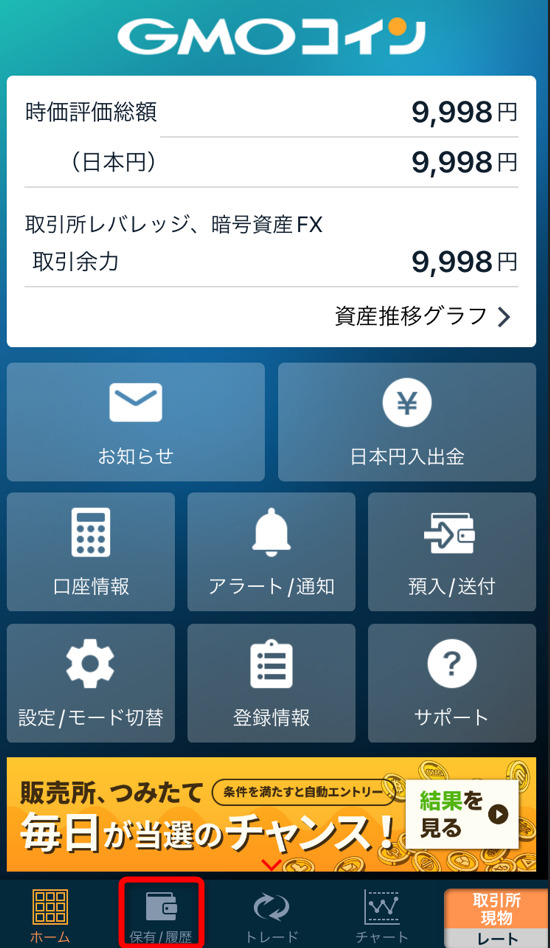
購入した仮想通貨を確認できます
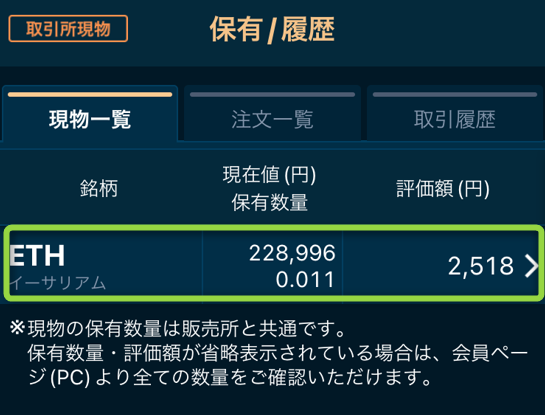
まとめ
いかがでしたか?
仮想通貨を買うのは難しいかも・・不安に思っていた人も、意外とカンタンで安心したのではないでしょうか?
NFTを買いたい方は、購入したイーサリアムをメタマスクに送金する必要があります。
メタマスクへの送金方法は、『イーサリアムをメタマスクに送る方法』の記事へお進みください
\無料10分・最短即日取引OK/
最後までお読みいただき、ありがとうございました!